Trucs & Astuces
Patins glissants
Nettoyage plateau
Changer un circuit intégré
Support de piles
Support lampe Bumper
Retirer un PLCC / ASIC WPC
Son qui grésille sur WPC95
Mise à jour Stern via USB
Réparer une cible lumineuse
Réparer une tête animée
Réparer une guirlande animée
Flippers
(par ordre alphabétique)
Alien Poker
Apollo 13
Attack from Mars!
Beat Time
Blackout
Bone Busters Inc.
Congo
Creature from the Black Lagoon
Elvira and the Party Monsters
Funhouse
Guns n'Roses
Indiana Jones
Indianapolis 500
Junk Yard
Jurassic Park
Last Action Hero
No Good Gofers
Medieval Madness
Monster Bash
Operation: Thunder
Pin·Bot
Pinball Magic
Revenge From Mars
Ripley's Believe It or Not
Road Show
RollerCoaster Tycoon
Safe Cracker
Scared Stiff
Shrek
Spectrum
Spider-Man
Star Trek 25th Anniversary
Star Trek The Next Generation
Star Wars
Star Wars Episode I
Stargate
Tales of the Arabian Nights
Terminator 2: Judgment Day
The Champion Pub
The Getaway: High Speed II
Theatre of Magic
The Flintstones
The Lord of the Rings
The Machine: Bride of Pinbot
The Simpsons Pinball Party
Torpedo Alley
Twilight Zone
Victory
White Water
Arcade, Fléchette
Cobra Tour Sport Dart
Pinball Action
Borne Mame
Juke-box
Seeburg Firestar
NSM Hit 120 I
Pachislo
Home-Ciné
(plus trop à jour...)
Écran Fixe
Égalisation Caisson
FreqResPlot
CorrectPlot
Divers
Frequency Response Plotter 1.12a
( Click here for (out of date...) English help.)Téléchargement
FreqRespPlot112a.zip (version 1.12a, 5 Avril 2003)
Historique
- Version 1.12a:
- Bug fix: la courbe était décalée de -1.3dB environ, elle est de nouveau à peu près autour du 0dB.
- Ajout d'une vérification basique de la forme d'onde pour contrer un bug curieux lors de l'acquisition, parfois la sinusoide est hachée sans raisons, dans ce cas tout passe en rouge et la mesure est recommencée.
- Version 1.12:
- La 1.11c étant très buggée, j'ai à nouveau écris le générateur de signal avec DirectSound (DirectX v7 minimum est requis), cela permet le changement en temps réel de la fréquence et sans aucun 'ploc' de la fréquence. ATTENTION: cela necessite une carte son qui supporte le changement dynamique de la fréquence d'échantillonage (par exemple n'importe quelle SoundBlaster Live), sinon le programme ne fonctionne pas.
- Le tracé de la FFT est enfin synchrone avec l'oscilloscope et passe aussi en rouge en cas de saturation du signal d'entrée.
- Ajout d'un ascensceur pour régler la balance, avec affichage précis en dB du niveau de sortie gauche/droite, ainsi que le volume. Il est ainsi facile de vérifier la cohérence des 3 frontales d'un système home cinéma en mode Pro-Logic, avec un bruit rose ou blanc et glissant le curseur entre Left, Center et Right. Il faut ajuster le niveau de chaque enceinte sur votre ampli afin que le niveau soit identique entre les 3 positions Left, Center et Right.
- Version 1.11c:
- Ajout du controle du volume et du mute Gauche/Droite pour faciliter les tests sur une seule voie.
- Bug Fix: mauvais point d'entrée de la DLL, empéchant la version 1.11b de fonctionner correctement.
- Implémentation du signal triangulaire.
- Baisse du niveau du bruit blanc et signal carré pour lisser les niveaux.
- Le tracé de l'oscilloscope est maintenant vert et passe au rouge en cas de saturation.
- Suppression du 'clic' à la fin des samples introduit dans la 1.11b suite au remplacement de DirectSound par l'API standard Windows.
- Version 1.11b (beta):
- Suppression totale de l'utilisation de DirectSound, le programme devrait fonctionner sous Windows 98 (à tester).
- Possibilité de choisir indépendament le device de lecture et d'enregistrement dans le menu.
- Ajout d'un ascenseur en mode 'single freq' pour régler finement la fréquence
- Le mode single freq sert maintenant de mini oscillo + FFT, le son est joué en boucle. Reste un léger problème de 'clic' entre les samples à fréquence élevée à résoudre. On peut changer en temps réel la fréquence en mode oscillo, très pratique.
- Version 1.10:
- Support des fichiers de calibration pour la carte son ou définis par l'utilisateur.
- Ajout d'une courbe de correction pour les DB mètres pondérés suivant la courbe 'C'.
- Ajout de la sauvegarde/rechargement des courbes.
- Lissage des courbes.
- Ajout des bandes ISO 1/3 et 2/3 d'octave, et liste de fréquences utilisateur.
- Ajout de la détection de saturation en entrée.
- Ajout de l'affichage du Rapport Signal Bruit.
- Interface remaniée multifenêtre.
- Séparation des boutons 'Effacement' des courbes et de 'Recalibration'.
- Version 1.00:
- Ajout de la transformée de Fourier rapide (FFT).
- Calibration automatique des courbes.
- Axe vertical en dB.
- Suppression des 'ploc' inter mesures.
- Support des anciennes carte son 44.1 kHz.
- Ajout d'un bouton d'aide '?'.
- Version 0.00a:
- pré version donnée aux membres de la ML Home-Cinema Française
Installation
Extraire le contenu du zip dans un répertoire temporaire et lancer le Setup.exe. Pour désinstaller le logiciel, aller dans le panneau de configuration, cliquez sur 'Ajout/Suppression de programmes' et double cliquez sur 'Frequency Response Plotter'.ATTENTION: Apparemment ce programme fonctionne mal avec Windows 98 et/ou certaines cartes son. Il fonctionne par contre parfaitement avec Windows XP + SoundBlaster Live! .
A quoi ça sert ?
Cet outil a été écrit pour tracer automatiquement la réponse en fréquence d'un système audio (en régime établi), sans avoir besoin d'utiliser un CD spécial ni tracer la courbe à la main. De toute façon quelque soit le CD de test il ne sera jamais aussi précis que ce programme qui peut tracer n'importe quelle fréquence entre 10Hz et 24kHz par pas de 1Hz. En jouant avec la balance on peut facilement tracer la réponse des enceintes gauches, droite et centre (pour tracer la centrale placer l'ampli en mode 'Pro-Logic', Mode Movie uniquement, pas en mode Music, sinon le résultat est totalement faussé).
Mon principal objectif était de régler correctement mon caisson de basses, de vérifier le bon raccordement avec les principales et d'éliminer les aberrations, mais vous pouvez trouver d'autres utilisations comme par exemple tracer la bande passante d'un ampli ou pré-ampli. Vous pouvez allez voir ma série de mesure sur un Denon AVR-3801.
Cet outil est gratuit et donné 'tel quel' sans aucune garantie d'aucune sorte ! Bien entendu dans la pratique n'hésitez pas à me contacter pour me poser des question :-)
Limitations
Ce programme est tributaire de la qualité de la carte son, du micro, etc. qui en général est plutôt mauvaise en général comparé à un vrai système de mesure.N'espérez donc pas des mesures parfaites, spécialement au dessus de 10kHz et en dessous de 20Hz la courbe est en général faussée et indique un niveau plus faible que la réalité, mais cet outil donne quand même une assez bonne idée de la réponse dans le bas spectre, et il est tout à fait convenable pour vérifier le raccord Caisson/Principales, ça tombe bien, c'est son but premier :-)
Prise en main rapide
2 cas:
Si vous utilisez un DB mètre: utilisez un câble Cinch/ Fiche Jack 3.5mm comme celui ci:

Connectez le Cinch au DB mètre et le jack à la carte son sur l'entrée 'LINE IN'. Changez les paramètres sonores dans Windows et réglez l'enregistrement sur 'LINE IN' et réglez le volume au max:

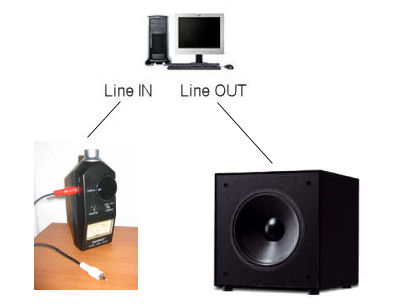
- Si vous utilisez un Microphone: connectez le micro sur l'entrée 'Micro' de votre PC. Réglez les paramètres sonores sur 'Micro' et ajustez le niveau au max. Cochez la case 'Mic Boost (+20db)' si vous avez cette option et que le niveau est trop faible.
Démarrez 'Frequency Response Plotter' depuis le menu démarrer->Programmes et vous verrez ces fenêtres:
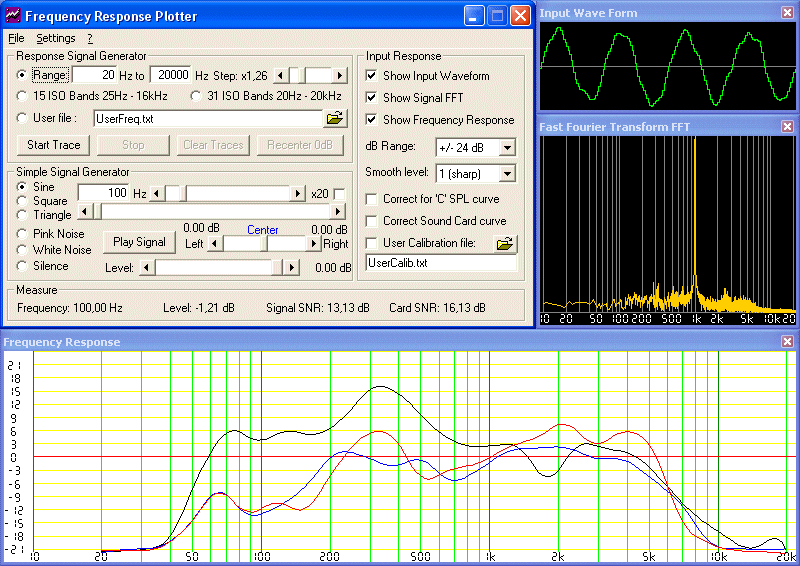
Il y a 2 modes de fonctionnement, 'Response Signal Generator' et 'Simple Signal Generator'. le premier sert à tracer des courbes de réponse (bouton du haut 'Start Trace') et l'autre sert simplement à faire des mesures sur un signal de fréquence réglable manuellement avec l'ascenseur (bouton du bas 'Play Signal')
Le volume de sortie (Level) et la balance sont actifs quelque soit le mode choisi, et peut être changé en temps réel.

Pour faire un nouveau tracé de réponse:
Choisissez les fréquences de départ et de fin (à coté de 'Range') entre 10Hz et 24kHz (par défaut 20Hz-20kHz), et cliquez sur 'Start'. Le programme va procéder à une calibration qui consiste en un silence d'une seconde suivi d'un bruit blanc d'une seconde. Si la calibration est incorrecte le programme affiche un message d'erreur, ajustez le volume et vérifiez vos connections. Une fois partis, patientez jusqu'à la fin du tracé, chaque point de mesure prend environ 1 seconde (désactivez la case 'Show FFT window' pour aller plus vite).
Vous verrez une portion du signal d'entrée tel que vu par le micro:
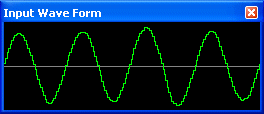
La grande fenêtre du bas trace la courbe de réponse du système, les fréquences sont affichées en Log (Diagramme de Bode).

Si vous utiliser un DB mètre, assurez vous qu'il ne sature pas: l'aiguille ne doit pas aller en butée à droite pendant la mesure, sinon le tracé risque d'être faussé (au dessus de +6db), si cela arrive stoppez le tracé et choisissez un calibre supérieur (+10dB), cliquez sur 'Clear' puis 'Recalibrate' et recommencez la trace ('Start').
Si vous détectez quelque chose de curieux à certaines fréquences (bosses, trous, signal anormal ...), vous pouvez voir la FFT du signal pour une fréquence particulière: Dans la section 'Simple Generator' déplacer le curseur sur la fréquence voulue et cliquez sur 'Play Signal', par exemple une FFT tracée pour 1kHz:
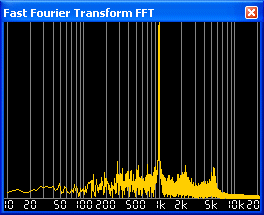
Calibration de la Carte Son
Comme vous le savez sans doute, la réponse intrinsèque d'une carte son n'est jamais parfaitement plate, à cause des réglages Grave/aigus et des condensateurs d'entrée/sortie. Calibrer la carte son est obligatoire pour faire des mesures correctes.
Pour fabriquer le fichier de calibration, utilisez un câble jack/jack et rebouclez la sortie de la carte son sur l'entrée. Si vous utilisez l'entrée micro, attention à baisser le volume fortement car l'entrée micro utilise une très faible tension et elle peut saturer.
Bien sûr désactivez toutes les fioritures du genre expansion 3D, stéréo élargie, Effets EAX et autres, laissez les Graves/Aigus en position neutre. Bien entendu si vous touchez au moindre réglage grave/aigu, etc., il faudra refaire le fichier de calibration.
Avant de démarrer le tracé pour la calibration de la carte son, désactivez les autres corrections (Ni 'User calibration file', ni 'Correct for C SPL Curve ne doivent être cochés). Réglez les fréquences de départ à 10Hz, stop à 24000 et step 1.1 ou moins pour un fichier de calibration plus précis. Cachez le fenêtre FFT inutile dans ce cas pour accélérer un peu. La réponse de la carte son va ressembler à peu près à ça si vous avez une Sound Blaster Live:
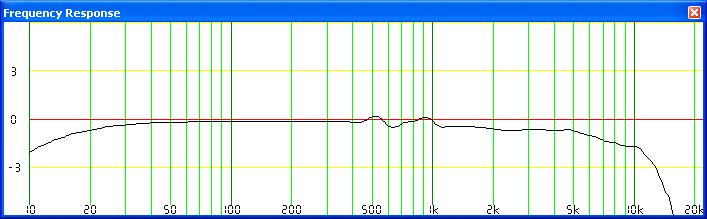
Quand c'est fini, cliquez sur 'Save' et nommez le fichier 'SoundCard.txt' dans le répertoire du programme FreqResPlot. C'est fini, maintenant toutes les mesures futures seront corrigées en cochant 'Correct Sound Card curve'.
Si vous voulez vérifier que la calibration est correcte, laissez le câble de rebouclage en place, cochez 'Correct Sound Card curve' et recommencez le tracé: la nouvelle courbe doit être parfaitement plate (jusqu'au alentour de 15kHz, au dessus les mesures ne sont plus très justes).
Fichier de Calibration Utilisateur
Si vous utilisez un micro ou tout autre appareil dont vous connaissez la courbe de réponse, vous pouvez fabriquer votre propre fichier de calibration. Editez un fichier texte et entrez simplement les couples "Frequence,Niveau" dans ce fichier, un couple par ligne et trié par fréquence, par exemple:
10, -12.4 20, -6.5 31.5, -3 40, -3 80,0 100,1.22 fichier supplémentaire sont fournis en exemple: 'Modified SPL Fast.txt' et 'Modified SPL Slow.txt'. Ces fichiers me sont utiles car j'utilise une version modifiée du DB mètre Conrad en mode Slow et Fast. Vous trouverez cette modification sur la page d'Eric Wallin: RS SPL METER (33-2050) MODIFICATIONS.
Fichier de Fréquences utilisateur
Si vous voulez utiliser des fréquences perso pour tracer la courbe, vous pouvez éditer un fichier texte dans lequel vous placerez simplement une fréquence par ligne trié dans l'ordre croissant, comme dans cet exemple:
10 12.5 16 20 25
Note: vous pouvez utiliser un fichier de calibration comme fichier de fréquence, même si les données inutiles comme le niveau en dB sont présentes dans le fichier, elles seront ignorées. C'est pratique pour tracer par exemple la même courbe que celle créée dans le fichier de calibration de carte son SoundCard.txt.
Support multi courbes
Vous pouvez tracer/charger jusqu'à 8 courbes dans la fenêtre de réponse. Chaque courbe aura une couleur différente. Une fois atteint la limite des 8 courbes, seul le mode 'Simple Generator' sera disponible. Cliquez alors sur 'Clear' pour réinitialiser la fenêtre et tracer à nouveau 8 courbes.Chargement/Sauvegarde des courbes
Vous pouvez sauver la dernière courbe ou charger un fichier dans une nouvelle courbe, assez pratique pour faire des comparaisons même après plusieurs jours, ou en lisant le fichier d'un ami, etc.
Le format de fichier est toujours le même, un fichier texte avec un couple Fréquence,dB par ligne. On peut importer ces fichiers dans Excel ou n'importe quel programme qui sait lire un fichier texte séparé par des virgules pour dessiner des jolis graphiques. Si vous importez dans Excel, cochez 'virgule' comme séparateur dans l'assistant d'importation texte.
Lissage des courbes
Par défaut le niveau de lissage est réglé à '1 (sharp)', vous pouvez lisser d'avantage en sélectionnant '2 (light)' ou plus, ou simplement tracer des lignes droites entre chaque point en sélectionnant '0 (none)'.SNR (Rapport Signal/Bruit)
Dans la section mesure vous verrez la dernière mesure: fréquence, niveau dB relatif (0dB=calibration), SNR su signal et SNR de la carte son.Le SNR de la carte son est en fait une estimation du rapport signal/bruit global du système de mesure, incluant la carte son, le microphone, etc. Il est calculé une seule fois lors de la calibration. Les bonnes valeurs sont au dessus de 40db, si la valeur est trop faible, moins de 10dB la calibration s'arrête avec un message d'erreur. Une carte son parfaite a un SNR de 90dB, mais atteindre 60db en réalité est déjà un exploit :-)
Le SNR signal indique le SNR pour chaque point de mesure. Plus cette valeur est faible, moins la mesure est précise.
Autres Options:
Le 'step' permet de régler le multiplicateur par rapport à l'ancienne fréquence en mode automatique. Bouger le à gauche pour une courbe précise (long), ou à droite pour une visu rapide.
Le 'dB Range' règle le mini/maxi des dB affichés, chaque ligne jaune correspond à 3dB de différence.
Si votre carte son ne supporte pas un échantillonnage à 48kHz, sélectionnez le bouton '44.1kHz'.
La courbe de réponse n'est pas effacée, vous pouvez faire des changements ou des réglages de votre système (changer la place ou la phase du caisson de basses, etc.) et retracer une nouvelle courbe pour comparer l'effet des modifications.
Exemple d'utilisation: aide au paramétrage d'un égaliseur paramétrique pour caisson de graves dans un système audio
Bien que d'autres utilisations puissent êtres trouvées à ce petit outil (bande passante d'un ampli ou mesure de la réponse d'un filtre en régime établi, etc), sont but premier était de m'aider à régler correctement l'égaliseur paramétrique que j'ai ajouté à mon caisson de grave afin qu'il ait une réponse aussi plate que possible à la position d'écoute.
Il s'agit d'un caisson bon marché, l'un des rares 38cm en dessous de 600euros, un Magnat Omega 380, couplé à un égaliseur Behringer 1124P qui dispose de 2x12 égaliseurs paramétriques réglables indépendamment les uns des autres entre 20 et 20Khz, entre +16 et -48db et sur une largeur de bande variable de quelques Hz à plusieurs KHz, dispo pour une somme ridicule eu égard au service rendu je ne me suis pas privé de cet investissement, et force est de constater que le jeu en vaut la chandelle vu qu'il a transfiguré le rendu sonore du caisson.
D'abord une première courbe pour s'assurer qu'intrinsèquement l'égaliseur ne change pas le rendu du caisson, voici la courbe de réponse de l'égaliseur Behringer 1124P:

Ici, rien à dire, c'est quasiment plat de 10Hz à 20Khz avec seulement -0.6dB d'écart à ces extrémités. L'égaliseur est totalement transparent au rendu du caisson et n'apporte pas de coloration particulière.
Tout d'abord il faut préciser que le caisson est assez mal placé, il est à la seule place dispo dans mon séjour c'est à dire à environ 4m derrière le canapé au milieu du mur coincé entre un buffet et un bureau, entre le caisson et le canapé se trouve aussi la table du séjour et ses 4 chaises, bref, c'est pas terrible, j'ai une petite idée pour un autre emplacement mais par manque de temps je n'ai pas encore pu essayer. Mais même à l'emplacement actuel le réglage correct de l'égaliseur corrige les plus gros défauts.
Les courbes présentées ici ne sont donc pas représentatives de la réponse théorique du caisson, mais de sa réponse réelle en situation dans mon séjour/salon/cuisine d'environ 40m2, c'est un 'L' avec le caisson au centre de la barre verticale du 'L'.
Réponse fréquentielle sans activer aucun filtre (tous les égaliseurs sont off), on voit que la courbe à 1m et la courbe à position d'écoute (canapé au niveau des oreilles) sont très différentes, ce qui est tout à fait normal:

Résultat des courses à la position d'écoute: c'est pas folichon, pas de niveau en dessous de 25Hz, grosse bosse autour de 45Hz, trou à 58Hz, petite bosse à 68 et 175, trou à 95Hz et 150, on remarque la pente du filtre intégré, réglé à 170Hz, estimée ici à la louche à -12dB/octave qui laisse à penser à un filtre passe-bas du 2ème ordre.
Voici le résultat après réglage, je ne me suis pas attardé aux trous, mais uniquement concentrée sur la partie 20-80Hz, je n'ai pas touché au dessus de 80 Hz et logiquement les courbes se superposent à partir de 80Hz:

Et voilà, la grosse bosse de 48Hz a été éradiquée ainsi que la petite de 68Hz, et il y a du niveau à partir de 19Hz.
J'ai un tout petit peu exagéré le réglage autour de 23Hz ce qui amène une petite bosse, bref il reste du fignolage par-ci par-là, mais le rendu final est sans aucun rapport avec le rendu sans l'égaliseur, puisqu'en descendant de 2dB à 23Hz on arrive à une réponse de 20 à 80Hz à +/- 2dB après correction contre +/-15dB à l'origine.
F.A.Q. (Foutoir Aux Questions)
> Quel type de micro faut il utiliser avec votre logiciel?
N'importe quel modèle 'correct' qui a une réponse en fréquence plate, en général
seuls les micros à base de cellule électret ont une réponse plate entre 30 et
15Khz, de plus ils ne sont pas chers. Bien sûr l'idéal est d'utiliser un micro
de mesure mais le prix est totalement hors de portée du commun des mortels :-)
> Doit on corriger la courbe de réponse du micro, et comment?
L'idéal et le moins cher est de se fabriquer son propre micro en achetant une
capsule électret dont on connaît la courbe du fabriquant, par exemple le
Panasonic WM60a qui non seulement est bon marché, et il est quasiment plat il
n'a pas besoin d'être corrigé comme on peut le voir sur la doc. :
http://ccrma-www.stanford.edu/~craig/devices/component/pmic/wm60a.pdf
Evidement si on ne connaît pas la réponse réelle du micro il est impossible de
corriger la mesure.
> J'ai un message d'erreur, sous Windows 98, que se passe-t-il?
Malheureusement le programme ne fonctionne pas sous Windows 98, je n'en connais pas la raison je ne dispose pas de cet OS, il y a des chances pour qu'il ne fonctionne pas non plus avec NT4.
Par contre il fonctionne parfaitement sous les Windows récents: Me, 2000 et XP.
Auteur
Si vous avez des questions, trouvé des bugs, des fautes, ou autres n'hésitez pas à me contacter en cliquant sur ce lien Frequency Response Plotter feedback